使用操控变形工具变换矢量图形
优质
小牛编辑
142浏览
2023-12-01
利用操控变形功能,您可以扭转和扭曲图稿的某些部分,使变换看起来更自然。您可以使用 Illustrator 中的操控变形工具添加、移动和旋转点,以便将您的图稿平滑地转换到不同的位置以及变换成不同的姿态。
- 选择要变换的图稿。
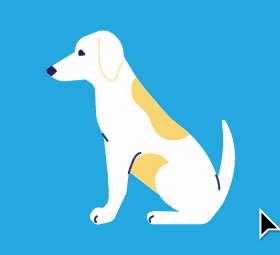
- 从工具栏中选择“操控变形”工具。
- 默认情况下,Illustrator 可识别用于变换图稿的相应区域,并自动向图稿中添加多个字,以便通过最合适的方式来对图稿进行变形。选择操控变形工具时,默认情况下会启用此功能。要停用此功能,请在编辑 > 首选项 > 常规 (Windows) 或 Illustrator > 首选项 > 常规 (Mac OS) 菜单中取消选择启用内容识别默认值选项。您还可以通过单击要变换或锚定的区域来添加更多点。要获得良好的变换效果,需要使用三个或更多个点。要删除这些点,请按 Delete 键。
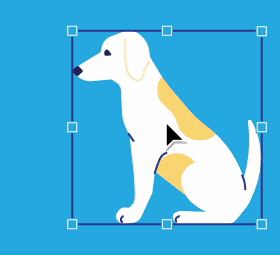
- 单击并拖动点可变换图稿。相邻的点可以使附近的区域保持不变。注意:
- 要选择多个点,请在按住 Shift 的同时单击这些点,或选择上下文菜单中的选择所有点。
- 要移除选定的点,请按 Delete。
- 要限制围绕选定点进行的图稿变换,请在按住 Alt 的同时拖动该点。
- 要扭转图稿,请选择相应的点,然后将光标放在该点附近的位置,但不要放在点的上方。当出现虚线圆圈时,拖动以直观地旋转网格。
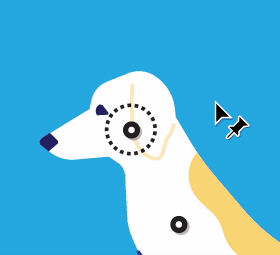
- 在使用操控变形工具变换图稿时,您可以在“控制”面板或“属性”面板中调整以下设置:
- 选择所有点:选择您在图稿上放置的所有点。
- 显示网格:取消选中后只会显示用于调整的点,从而显示更清晰的变换预览。
- 展开网格:通过调整滑块将分散的对象整合起来,以便使用操控变形工具对它们进行变换。

